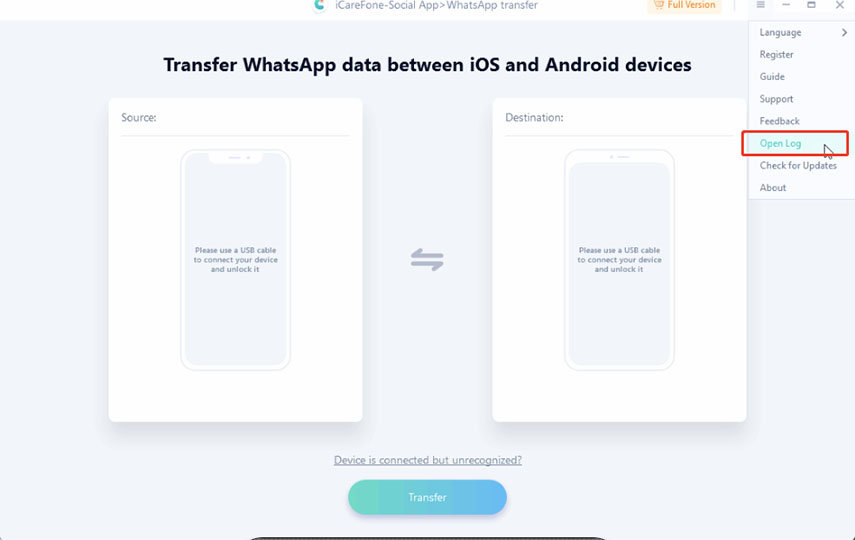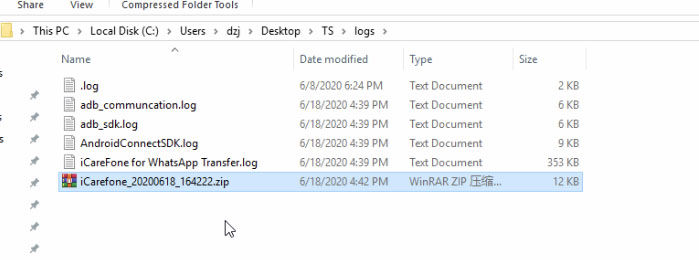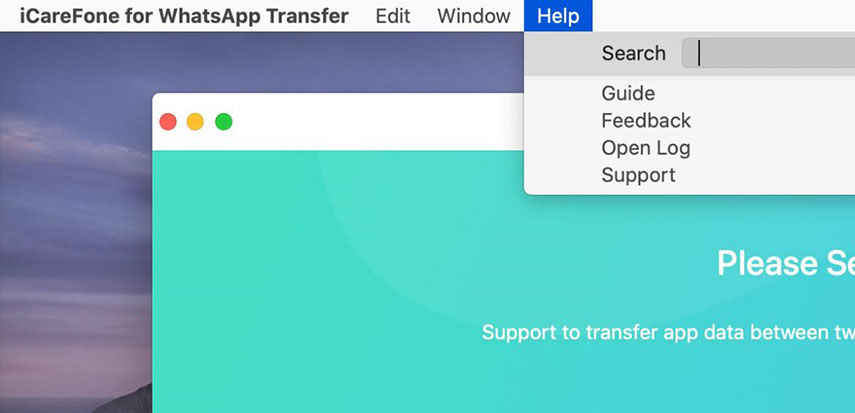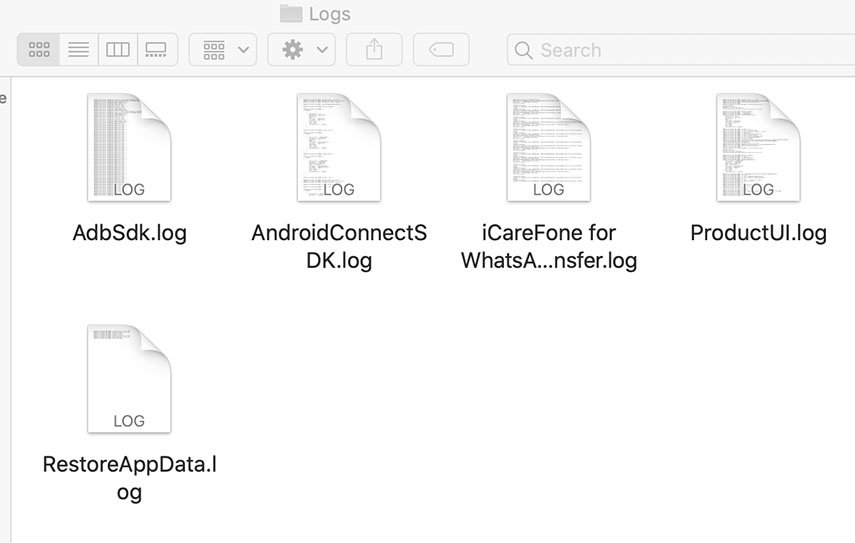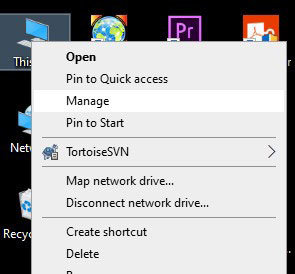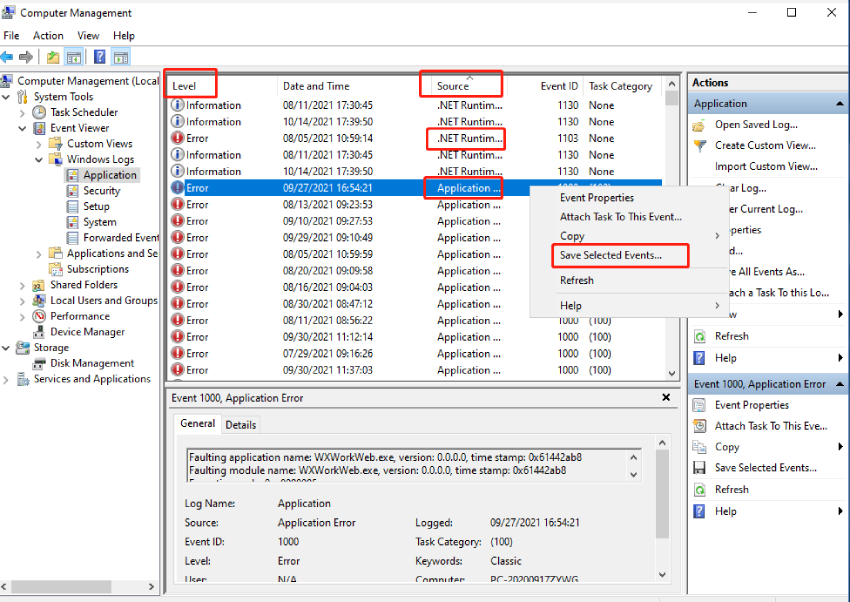Obtenez des remboursements dans les 30 jours dans des circonstances acceptées.
-
1. Comment trouver les journaux et logs dans iCareFone for WhatsApp Transfer ?
Version Windows :
Pour trouver les fichiers journaux et logs, vous devez cliquer sur l'icône de menu dans le coin supérieur droit du programme, puis cliquez sur Afficher le fichier journal, alors le logiciel vous montrera le dossier des journaux.


Version Mac :
Transfer et cliquez sur Aide dans le menu supérieur de votre Mac. Après, cliquez sur Fichier journal ; et joignez à notre assistance tous les fichiers journaux par message au besoin. Voir la capture d'écran ci-dessous :


-
2. Comment trouver les fichiers journaux de crash dans iCareFone for WhatsApp Transfer en version Windows ?
Pour cela veuillez vous référer aux étapes suivantes :
-
1. Faites un clic droit sur « Ce PC » sur le bureau et sélectionnez « Gérer ».

-
2. Allez dans Outils système > Observateur d'événements > Journaux Windows > Application, trouvez la « Source » comme « iCareFone for WhatsApp Transfer », faites un clic droit et sélectionnez « Copier » > « Copier les détails en tant que texte ».

- 3. Envoyez à notre équipe de support le texte copié en pièce jointe.
-
-
3. Que faire si je ne reçois pas le code lors de la vérification du compte de sauvegarde WhatsApp ?
Si vous n'utilisez pas la dernière version, passez aux étapes suivantes :
- Pour Windows : cliquez sur l'icône de menu dans le coin supérieur droit, puis cliquez sur Rechercher les mises à jour.
- Pour Mac : Cliquez sur iCareFone for WhatsApp Transfer dans le menu supérieur, puis cliquez sur Rechercher les mises à jour.
Veuillez cliquer sur "Renvoyer le code" ou "Nous appeler" sur cette page. Si le bouton "Renvoyer le code" n'est pas disponible, veuillez réessayer plus tard. Utilisez ensuite le nouveau code de vérification pour faire un essai.
-
4. Que dois-je faire s’il apparaît "le code de vérification est trop fréquent, veuillez essayer plus tard" ?
Si vous n'utilisez pas la dernière version, vérifiez-la en suivant les étapes suivantes :
- Windows : cliquez sur l'icône du menu dans le coin supérieur droit, puis cliquez sur Rechercher les mises à jour.
- Mac : Cliquez sur iCareFone for WhatsApp Transfer dans le menu supérieur, puis cliquez sur Rechercher les mises à jour.
Veuillez suivre les étapes ci-dessous pour désactiver la vérification en deux étapes sur votre appareil iOS, puis redémarrez le logiciel pour faire un nouvel essai : https://faq.whatsapp.com/general/verification/how-to-manage-two-step-verification-settings
-
5. Que dois-je faire si l'appareil est déconnecté ou non reconnu ?
Premièrement, vérifiez s'il y a un problème au niveau du câble USB ou de l'interface USB. Vous pouvez utiliser le câble USB d'origine et changer de port USB ou encore d'ordinateur pour faire un essai.
- Pour les appareils Android : Assurez-vous que le débogage USB est activé et changez le mode de connexion USB (MTP, PTP, MIDI), attendez une minute entre chaque changement. Vous pouvez vous référer à ce guide pourmener correctement la procédure : https://www.tenorshare.fr/faq/android-enabled-usb-debugging-but-not-connected.html
- Pour les appareils iOS : Veuillez vous assurer que l'appareil est déverrouillé et appuyez sur Se fier lorsque l'invite « Faire confiance à cet ordinateur » apparaît.
-
6. Que dois-je faire si le fichier de sauvegarde est introuvable sur l'appareil Android ?
Alors, veuillez bien vous assurer que votre fichier de sauvegarde WhatsApp est stocké dans le stockage interne du téléphone et non sur la carte SD du téléphone, sinon il ne sera pas trouvé.
Vous pouvez copier le fichier de sauvegarde sur le stockage interne de l'appareil s'il se trouve sur la carte SD. Nous prendrons en charge la recherche des fichiers sur la carte SD dans les mises à jour suivantes.
-
7. Dois-je me connecter de WhatsApp sur l'appareil d'origine lorsque je transfère les données ?
Cela dépend de la situation :
- 1. Si vous voulez transférer les données actuelles de l'appareil, vous devez vous connecter à WhatsApp sur l'appareil d'origine.
- 2. Si vous voulez transférer l'historique des sauvegardes, il vous suffit de vous connecter à l'appareil d'origine, sans vous connecter au compte whatsapp.
Pour plus de détails, veuillez consulter ce guide : https://www.tenorshare.fr/guide/whatsapp-transfer-backup-restore.html#w1
-
8. Que dois-je faire si WhatsApp se bloque sur l'appareil cible après le transfert ?
Veuillez vous assurer que vous avez ouvert une session WhatsApp lors de la restauration sur l'appareil cible. Si ce n'est pas le cas, il se peut que WhatsApp ne s'ouvre pas normalement.
Vous pouvez vous référer à ce guide pour apprendre à transférer les fichiers : https://www.tenorshare.fr/guide/whatsapp-transfer-backup-restore.html
-
9. Que dois-je faire si iCareFone for WhatsApp Transfer échoue dans l'étape de restauration des données vers l'appareil cible ?
Si votre programme est une version Windows, veuillez supprimer ce fichier (C : \WhatsappKeys) et réessayer. Il y a toutefois quelques points auxquels vous devez prêter attention :
- 1. Les fichiers de sauvegarde ne sont restaurés que sur le même compte WhatsApp.
- 2. Lorsque l'appareil cible demande "si restaurer les données à partir de Google drive", ne choisissez pas "Pas maintenant", cliquez simplement sur "Continuer".
Vos informations personnelles seront toujours protégées et ne seront jamais exposées.
Notre centre d'aide 24/7/365 est là pour vous tout le temps.
Vous profiterez des mises à jour gratuites pour toujours après l'achat.